Nastavenie siete Wi-Fi adaptér TP-Link TL-WN721N

- 2548
- 770
- Oleg Krajči
Spokojnosť
- Recenzia siete Wi-Fi adaptér TP-Link TL-WN721N
- Nastavenie Wi-Fi adaptéra TP-Link TL-WN721N
Ahoj. Nie je to tak dávno, čo som napísal článok, ako pripojiť pravidelný (stacionárny) počítač s Wi-Fi, v ktorom som povedal, čo sú Wi-Fi prijímače a ako môžete pripojiť pravidelný stacionárny počítač s Wi-Fi, ktorý nemá Wi-Fi modul. Po inštalácii smerovača TP-LINK TL-MR3220, o ktorom som napísal v inštalácii článku a konfigurácii TP-LINK TL-MR3220. Nastavili sme smerovač Wi-Fi na prácu s modemom 3G/4G alebo káblom, potreboval som pripojiť jeden stacionárny počítač k internetu cez Wi-Fi.

Samozrejme, bolo možné jednoducho položiť sieťový kábel z smerovača do počítača, ale považoval som za nesprávne rozhodnutie. Nie je veľmi vhodné natiahnuť kábel cez niekoľko miestností a toto. Práve som si kúpil prijímač Wi-Fi Tp-link tl-wn721n. Ak sa mýlim, potom je to najlacnejší sieťový adaptér z rodiny TP-Link. Stálo ma to asi 11 dolárov. Kúpil som TP-Link, pretože mám smerovač tejto spoločnosti a veľmi sa mi páči zariadenia tejto spoločnosti a som veľmi príjemné ceny.
Ak sa rozhodnete vytvoriť sieť, nezáleží na tom, zapojení alebo bezdrôtovej úrovni, odporúčam vám kúpiť zariadenia jednej spoločnosti. Skutočnosť, že zariadenia jednej spoločnosti v spojení fungujú stabilnejšie pre mňa, boli už v praxi skontrolované.
Recenzia siete Wi-Fi adaptér TP-Link TL-WN721N
Ak práve kúpite toto zariadenie, urobím malú recenziu a ukážem niekoľko fotografií. Myslím, že budeš mať záujem.
Ako je obvyklé pre TP-Link, zariadenie je zabalené do krásnej zelenej škatule. V tomto políčku je ďalšie políčko :), otvárame, ktoré vidíme bezpečne pevnú sieť Wi-Fi TP-Link TL-WN721N. Horná časť je zapečatená priehľadným filmom, ako je zvyčajné pre lesklé povrchy.

Vytiahneme lepenku, v ktorej je nainštalovaný samotný adaptér, a vidíme niekoľko brožúr, jednotku s ovládačmi a malým predlžovacím káblom USB, pre ktoré je výrobca veľmi vďaka výrobcovi.

Z ovládacích prvkov prípadu je iba tlačidlo aktivácie QSS:
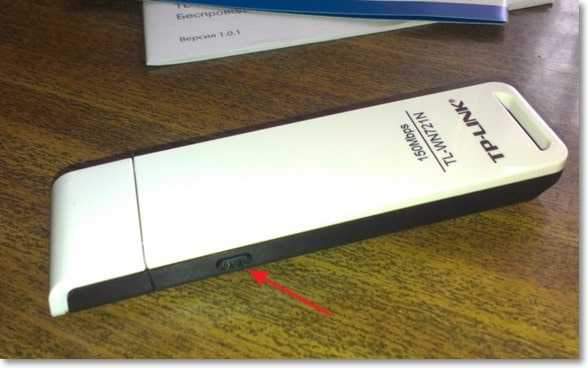
A pri práci na prednej časti adaptéra bliká zelený indikátor.
Charakteristiky tl-wn721n
Zariadenie funguje rýchlosťou až 150 Mbps/s, Má vstavanú anténu, podporuje typy šifrovania 64/12-bit WEP, WPA-PSK/WPA2-PSK a má schopnosť rýchlo nainštalovať bezdrôtové sieťové pripojenie vďaka funkcii QSS.
Pripojenie k Wi-Fi s nízkou rýchlosťou prenosu údajov a usporiadanie malej domácej siete tohto adaptéra je dostatočné. Ale na organizovanie vysokorýchlostného bezdrôtového pripojenia a pre lepšiu príjem na veľkej vzdialenosti vám odporúčam pozrieť sa na adaptéry drahšie.
Nastavenie Wi-Fi adaptéra TP-Link TL-WN721N
Pripojte adaptér Wi-Fi k počítaču. Pripojil som ho pomocou predlžovacieho kábla USB, ktorý je dodávaný s TL-WN721N. Omnoho pohodlnejšie a signál je o niečo lepší.
Ak sa pri pripojení zobrazia okná, že ovládač nie je nainštalovaný atď. D. Potom im nevenujte pozornosť, stačí ich zavrieť. Vezmite disk, ktorý sa dodáva s adaptérom, spustite ho v počítači, a potom spustite Master inštalácie z disku disku.
K dispozícii bude program, v ktorom vyberte náš adaptér TL-WN721N a kliknite „Nainštalujte ovládač a nástroj“.
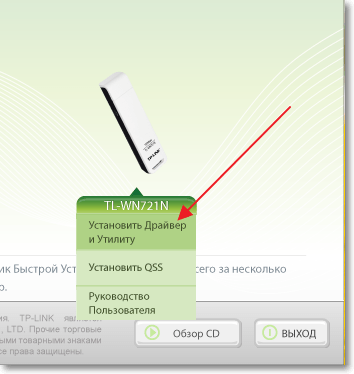
V inštalačnom programe kliknite „Ďalej“.
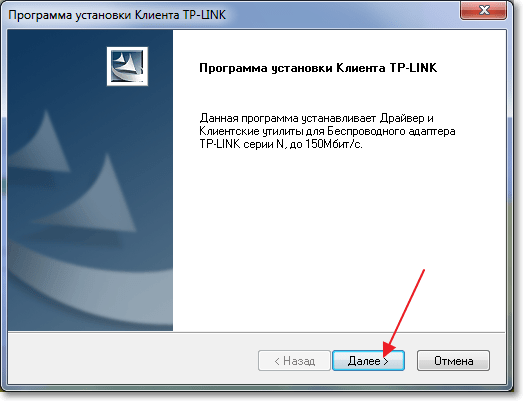
Ak máte 32-bitový systém Windows, pravdepodobne sa objaví okno, že sa nainštaluje iba ovládač. S tým nie je nič zlé, kliknite "Áno".

Môže to tiež varovať „Nebolo možné skontrolovať vydavateľa týchto vodičov“. Zvoliť si „To isté, nainštalujte tento ovládač“.

Čakáme trochu a všetko je pripravené. Na paneli oznámení, kde stav internetového pripojenia, som mal okamžite k dispozícii na pripojenie siete Wi-Fi.

Stlačte stav pripojenia a pre pripojenie vyberte sieť Wi-Fi. stlač tlačidlo „Pripojenie“.
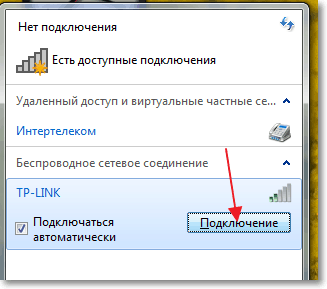
Existuje okno, v ktorom zadávame heslo pre sieť Wi-Fi a klikneme „Dobre“.
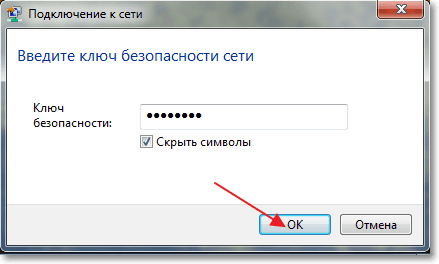
Všetko, pripojenie je nainštalované!
Za pár minút sme sa práve pripojili a nastavili sieť TL-WN721N siete Wi-Fi a dokonca aj s jej pomoci pripojenou k sieti Wi-Fi.
Inštalácia je veľmi jednoduchá a rýchla pre to, čo je TP-Link veľmi vďaka. Pracoval som na internete cez tento adaptér niekoľko hodín, neexistovali žiadne útesy pripojenia. Tento adaptér je dokonca veľmi dobrý, najmä ak vezmete do úvahy jeho cenu.
Aktualizácia
Ak po inštalácii ovládača a nástroja z disku je okno Utility neaktívne, potom nájdete v článku tento problém -https: // f1compp.ru/internet/posle-uceanovki-drajvera-i-besprovodnoj-tp-tl-wn721n-drugie-okno-neaktivnoe/.
- « Počúvame online rozhlas a nahrávame hudbu v mp3 pomocou rádiocentného programu
- Informácie obnovujeme z vonkajšieho pevného disku (Flash Drive, Local Section) pomocou programu Reccuva »

